Apple Silicon の Mac で SQL Server コンテナを動かす
以前 M1 Mac に変えた当初は SQL Server コンテナが ARM アーキテクチャ上で動かせなかった。
(--platform linux/x86_64 を指定しても駄目だった。)
そのため、代わりに ARM 版コンテナが提供されていた Azure SQL Edge を使用していた。
Azure SQL Edge by Microsoft | Docker Hub
今回一から環境構築をやり直す機会があったのだが、Docker Desktop for Mac 4.16 以降なら [Use Rosetta for x86/amd64 emulation on Apple Silicon] オプションを有効にすれば SQL Server のコンテナも動くらしいとの情報を見かけたので試してみた。
Docker Desktop for Mac のインストールと設定
Install Docker Desktop on Mac | Docker Docs
上記サイトの「Docker Desktop for Mac with Apple silicon」からインストーラをダウンロードしてインストール。
バージョンは v4.25.0 だった。
インストール完了したら [Settings...] - [General] - [Use Rosetta for x86/amd64 emulation on Apple Silicon] にチェックをいれて [Apply & restart] する。
SQL Server 2022 のインストール
公式は以下。
Microsoft SQL Server - Ubuntu based images by Microsoft | Docker Hub
ここでは 2022-latest を使用した
# 起動
% docker run -e "ACCEPT_EULA=Y" \
-e "MSSQL_SA_PASSWORD=1Strong#Pwd" \
-e "TZ=Asia/Tokyo" \
-p 1433:1433 \
--name sqlserver2022 \
-h sqlserver2022 \
-v sqlserver2022_volume:/var/opt/mssql \
-d \
mcr.microsoft.com/mssql/server:2022-latest
# 実行すると以下のメッセージが出力されたが、起動には成功している模様
WARNING: The requested image's platform (linux/amd64) does not match the detected host platform (linux/arm64/v8) and no specific platform was requested
18048d6c14b12e26b507fd00e76207ae3e5ab279fc7640c681d0a6a22df0577c
# 起動してることを確認
% docker ps
CONTAINER ID IMAGE COMMAND CREATED STATUS PORTS NAMES
18048d6c14b1 mcr.microsoft.com/mssql/server:2022-latest "/opt/mssql/bin/perm…" About a minute ago Up About a minute 0.0.0.0:1433->1433/tcp sqlserver2022
# ログ確認
% docker logs sqlserver2022
# (略)
# 名前付きボリュームが作成されていることを確認
% docker volume ls
DRIVER VOLUME NAME
local sqlserver2022_volume
% docker inspect sqlserver2022_volume
[
{
"CreatedAt": "2023-11-04T08:22:20Z",
"Driver": "local",
"Labels": null,
"Mountpoint": "/var/lib/docker/volumes/sqlserver2022_volume/_data",
"Name": "sqlserver2022_volume",
"Options": null,
"Scope": "local"
}
]
接続確認
コンテナ入って確認、でもいいけど、せっかくホストのポートにバインドしたのでコンテナの外部から接続確認しておきたい。
確か以前は sqlcmd とか ODBC ドライバも ARM 対応してなかった気がしたので、公式を確認。
Microsoft ODBC Driver for SQL Server をインストールする (macOS) - ODBC Driver for SQL Server | Microsoft Learn
注意
macOS 上の Microsoft ODBC Driver for SQL Server は、バージョン 17.7 を介して x64 アーキテクチャでのみサポートされています。
バージョン 17.8 から、Apple ARM64 がサポートされるようになりました。
アーキテクチャが検出され、Homebrew 式によって適切なパッケージが自動的にインストールされます。
とあったので、17.8 以降なら ARM 対応してる模様。
確かアプリケーション用コンテナの方もこれが原因で --platform linux/x86_64 指定して使ってた気がするけど、この指定はもう要らなくなったっぽい。
ただ、調べてみたら ODBC ドライバを 18 以降に上げると追加のオプション指定が必要になるようなので、既存アプリケーションのコンテナを変更する場合は注意が必要そう。
Connection encryption troubleshooting - ODBC Driver for SQL Server | Microsoft Learn
Laravel SQLserver リモート接続のエラー 解決 #SQLServer - Qiita
対応しているのは分かったので homebrew で直接入れてもいいけど、以前 openssl@1.1 絡みとかでハマったりしたのでなんとなく気乗りしない。
調べるとどうやら mssql-tools 用のコンテナも提供されているようなので、ここではそれを使って接続してみることにした。
Mssql Tools by Microsoft | Docker Hub
ホストのローカルポートに接続するので --network host を指定して実行しないと接続できない。
% docker run -it --rm --network host mcr.microsoft.com/mssql-tools /opt/mssql-tools/bin/sqlcmd -S 127.0.0.1 -U sa -P "1Strong#Pwd"
WARNING: The requested image's platform (linux/amd64) does not match the detected host platform (linux/arm64/v8) and no specific platform was requested
1> EXEC sp_databases
2> GO
DATABASE_NAME DATABASE_SIZE REMARKS
------------------------------ ------------- --------------------------------------------------------------
master 6400 NULL
model 16384 NULL
msdb 16960 NULL
tempdb 73728 NULL
1>
問題なさそう。
ちなみに、 MSSQL_SA_PASSWORD で指定したパスワード文字列がパスワードポリシー違反(複雑性が足りない)の場合、特にサーバはエラーを吐かず、単に sa ユーザが無効になる、とのこと。
Why I can't login SA with docker · Issue #315 · microsoft/mssql-docker
検証なので最初適当に指定したら、コンテナは起動するのに全然 sa ユーザで接続できなくってしばらくハマったので注意。
参考
Docker:SQL Server on Linux 用のコンテナーのインストール - SQL Server | Microsoft Learn
SQL Server Linux コンテナーをデプロイして接続する - SQL Server | Microsoft Learn
SQL Server Docker コンテナーを構成およびカスタマイズする - SQL Server | Microsoft Learn

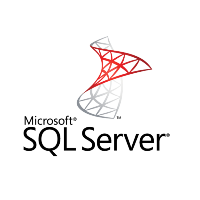

Discussion